
Предположим, что необходимый монитор у вас уже есть, первым делом нужно рассмотреть корпуса системного блока. Если кабель подключен к системнику вертикально, а около него располагаются прочие разъемы, это значит, что монитор работает со встроенной видеокартой. Если же штекер монитора входит в системный блок горизонтально, то мы имеет дело с отдельной видеокартой. Два монитора должны быть подключены к одной карте, не к разным. Если же у вас монитор работает со встроенной картой, то перед началом работы его необходимо подключить к карте, которая подойдет вам. В случае, если дискретной карты у вас нет, для продолжения работы нужно приобрести её и соединить со своим компьютером. Попробуем разобраться с тем, как подключить второй монитор.
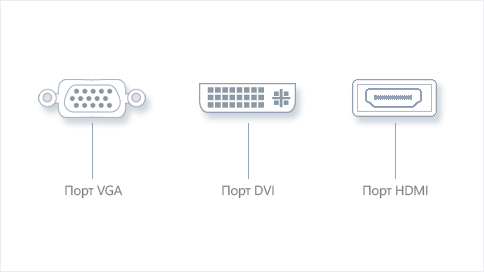 Проверяем имеющиеся разъемы для определения способа подключения второго монитора. HDMI – разъем, который вы сможете встретить на каждой карте, если ей не больше пяти лет. Он несколько напоминает порт типа USB. Через такие разъемы происходит передача изображения лучшего разрешения и лучший звук.
Проверяем имеющиеся разъемы для определения способа подключения второго монитора. HDMI – разъем, который вы сможете встретить на каждой карте, если ей не больше пяти лет. Он несколько напоминает порт типа USB. Через такие разъемы происходит передача изображения лучшего разрешения и лучший звук.
DVI – является главным способом, через который подключается монитор и компьютер. Разъемы такого типа вы сможете использовать для того чтобы подключать монитор с компьютером. VGA является разъемом аналогового типа, который пользовался особой популярностью во время не так давно. На новых видеоадаптерах этих разъемов вы уже не найдете, но зато вы вполне сможете увидеть их на старом системнике или мониторе типа ЭЛТ .
Display Port является цифровым разъемом, который во многом подобен HDMI. Он необходим для мониторов типа 4K, но не пользуется такой популярностью как уже упомянутый выше HDMI.
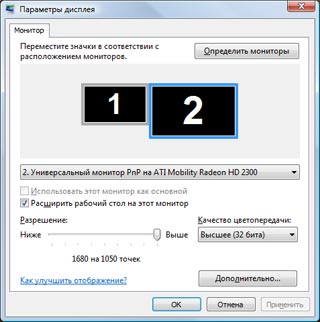 Соединяем наш дополнительный монитор и видеоадаптер. Убеждаемся, что наш главный экран мы подключили в лучший разъем. К примеру, если видеокарта имеет VGA и HDMI разъемы, то основной монитор должен быть подключен ко второму. Фиксируем кабели при помощи винтов, которые выполняют роль фиксаторов, если подключение идет к VGA либо же DVI.
Соединяем наш дополнительный монитор и видеоадаптер. Убеждаемся, что наш главный экран мы подключили в лучший разъем. К примеру, если видеокарта имеет VGA и HDMI разъемы, то основной монитор должен быть подключен ко второму. Фиксируем кабели при помощи винтов, которые выполняют роль фиксаторов, если подключение идет к VGA либо же DVI.
Включаем устройство и загружаем ОС. При запуске дополнительный монитор определится самостоятельно. Вызываем контекстное меню и выбираем пункт Свойства, после этого выбираем меню настройки и выбираем дополнительный монитор. Вам будет доступна возможность выбрать такие опции: Растяжение рабочей области, дублирование, отображение на одном. Выбрав первый вариант, вы получите возможность переносить окошки и прочее между своими экранами.
Также вы получите возможность быстро переключить монитор, используя меню проектора, которое доступно исключительно в 7 и 8 виндовсе. Чтобы это сделать необходимо нажать на кнопки Win P, и в появившемся окне выбрать нужную функцию.
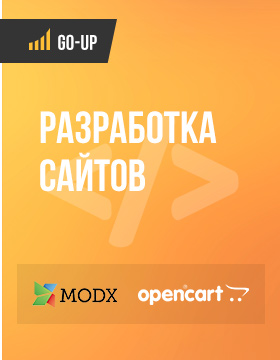
Отказ от покупки ИТ услуг, в пользу аренды, сегодня весьма актуален, ведь рынок ИТ, на территории России значительно вырос. Специалисты заметили, что потребителей заинтересовал облачный сервис, аренда мощностей ЦОД, вместо их приобретения. Также наблюдается замена зарубежного программного обеспечения…
Компания AMD представила серверный шестиядерный процессор серии Opteron, известный под кодовым названием Istanbul. Серверы на основе этого чипа партнеры AMD выпустят в ближайшее время. Об этом сообщается в пресс-релизе AMD. Шестиядерный чип Istanbul предназначен для установки в двух-, четырех и восьмипроцессорные…
В линейке «стандартных» плат компании ASUS на чипсете Intel X79 насчитывается четыре модели: P9X79, P9X79 WS, P9X79 Pro и P9X79 Deluxe. Первую пару мы уже протестировали, а сегодня рассмотрим две оставшиеся. Впрочем, речь пойдет в основном о модели Deluxe, но нужно учесть, что версии Deluxe и Pro во…
Представительство в России компании Meizu, известного производителя смартфонов и другой мобильной электроники, распространило официальную информацию относительно продаж модели Meizu MX6. Согласно информации из пресс-релиза она начнется в сентябре этого года. На данный момент, можно предзаказать новый…
Какую последнюю книгу вы прочитали? Или читаете? А представьте, что в самый важный момент книги по вашему телу начинает идти холодок, а сердце продолжает биться всё сильнее. И это не фантастика, а реальность с магической тактильной книгой от компании Science Fiction to Science Fabrication.Разработчики…
Copyright © 2025 Сайт разработан go-up.info